Sling TV での録画: DVR の有無にかかわらず実現 [その他]
Sling TV は、オンデマンド コンテンツを提供しているため、今では頼りになるストリーミング プラットフォームとなっています。しかし、Sling TV を録画して、いつでもどこでも視聴することはできますか? スポーツ愛好家、リアリティ TV ファン、忙しいスケジュールにもかかわらずエピソードを視聴したい人など、Sling TV にはさまざまな選択肢があります。時間を無駄にすることなく、この記事を読んで、Sling TV で番組を録画する方法、録画した番組を見つける場所、視聴体験を向上させるその他の情報を学びましょう。
ガイドリスト
クラウド DVR なしで Sling TV に録画する方法 [無制限] クラウド DVR で Sling TV を録画する方法 Sling TV の DVR 録画と AnyRec スクリーン レコーダーの録画を比較クラウド DVR なしで Sling TV に録画する方法 [無制限]
Sling TVでの録画はクラウドDVRを使えば簡単ですが、ストレージとアクセスの制限があるため、少し扱いにくいです。それなら、Sling TVで簡単に録画してみませんか? AnyRec Screen Recorder? この録画ソフトウェアは、お気に入りの番組、ライブイベント、映画などのコンテンツを時間制限なしで録画できるので、中断されることなく楽しむことができます。さらに、チュートリアル、会議、ゲームプレイ、通話などの他の画面アクティビティも、エクスポート後に透かしが入ることなく録画できます。Sling TV で録画した後は、後で使用できるようにビデオをすばやくトリミングおよび編集し、希望の形式で保存できるため、いつでもどこでも、どのデバイスでも視聴するのに最適です。

画面全体、カスタマイズされた部分、または Sling TV ウィンドウのみを記録します。
開始、一時停止、再開などの録画コントロール用のカスタマイズされたホットキー。
すべての録画で最大 4K 解像度の高品質録画を保証します。
録画した Sling TV の余分な部分をトリミングし、必要に応じてさらに編集します。
ステップ1。後に AnyRecスクリーンレコーダーが起動したら、「ビデオレコーダー」オプションをクリックして開始します。次に、「フル」または「カスタム」オプションでコンピューター画面をキャプチャするかどうかを選択します。 DVRなしでテレビ番組を録画する.
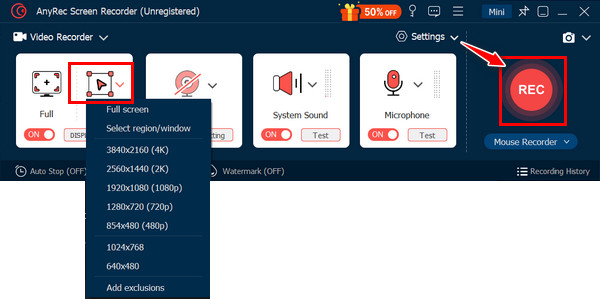
ステップ2。特定の Sling TV ウィンドウを録画するには、「カスタム」を選択し、ドロップダウン リストから「地域/ウィンドウの選択」を選択します。
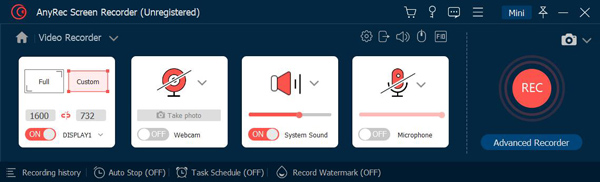
ステップ 3。システム サウンドをキャプチャするには、[システム サウンド] スイッチ ボタンを有効にします。音量と設定が希望どおりに設定されていることを確認します。準備ができたら、[REC] ボタンをクリックするか、[Ctrl + Alt + R] キーを押します。
Sling TV 番組の録画中に、ツールバーを使用して画面に描画したり、音量を調整したり、スクリーンショットを撮ったりすることができます。
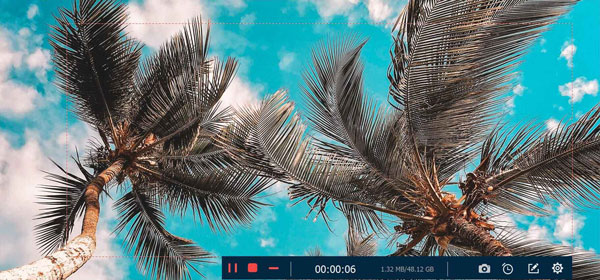
ステップ 4。終了したら、「停止」ボタンをクリックしてプレビュー ウィンドウを表示します。ここで、録音に重要な編集を加えてから、「完了」ボタンをクリックして保存します。

クラウド DVR で Sling TV を録画する方法
Sling TV の主な機能の 1 つは、Sling 番組を録画していつでも視聴できるクラウド DVR です。物理的なストレージを必要とする従来のものとは異なり、クラウド DVR では録画がクラウドに自動的かつ安全に保存されます。そのため、自宅でも外出先でも、録画した Sling TV コンテンツはすべて利用できます。
クラウド DVR を使用して Sling TV を録画する手順:
ステップ1。Sling TV の Web サイトで、アカウントにログインします。次に、検索バーを使用して録画したい番組、映画、またはイベントを見つけます。
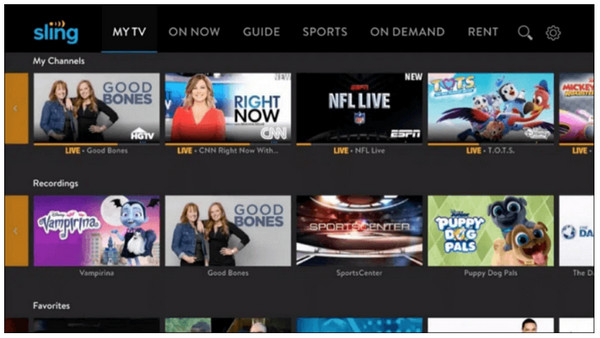
ステップ2。見つかったら、クリックして詳細を開きます。ライブ番組やプログラムの場合は、「録画」ボタンが表示されます。それをクリックすると録画が開始されます。一方、シリーズの場合は、録画するエピソードを選択したり、自動録画を設定したりすることもできます。
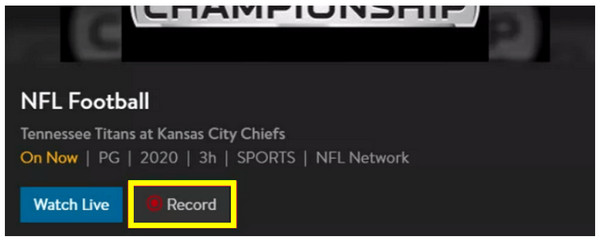
ステップ 3。完了したら、いつでも好きなときに視聴できます。また、クラウド DVR セクションから録画を削除、名前変更、ダウンロードしてコンテンツを整理することもできます。
録音ファイルの保存場所
- 1. Sling TV でお気に入りの番組やイベントを録画した後、クラウド DVR セクションですべての録画コンテンツを見つけます。
- 2. 「MyTV」タブに移動し、「録画」ボタンをクリックして録画リストを表示します。
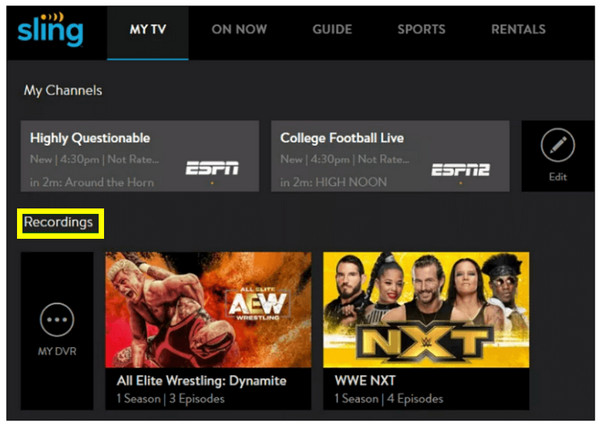
Sling TVで自動録画する方法
- 1. 無制限 DVR プランをご利用の場合は、自動録画の利便性をお楽しみいただけます。
- 2. 選択した番組のページに移動し、今後のエピソードをすべて自動的に録画するオプションを選択します。
Sling Freestreamと無料DVRについて知る
Sling TV で Cloud DVR を使用して録画する以外に、Sling TV にはエキサイティングな Sling Freestream 機能も備わっていることをご存知でしたか? このサービスを使用すると、幅広いライブ TV チャンネルやその他のコンテンツに無料でアクセスできます。さらに、Sling TV では、サブスクリプションをお持ちでない方にも 10 時間の無料 DVR サービスが提供されます。すべての制限はありますが、選択した番組、イベント、映画を録画して後で視聴できます。これらのエキサイティングな機能をすべて利用して、Sling TV での視聴をお楽しみいただけます。
Sling TV の DVR 録画と AnyRec スクリーン レコーダーの録画を比較
それぞれの違い、利点、潜在的な欠点を確認して、Sling TV 録画に最適なものを決定します。
| 特徴 | Sling TV のクラウド DVR | AnyRec Screen Recorder |
| 使いやすさ | Sling TVで直接簡単に使用できます | WindowsとMacで簡単にセットアップして使用できます |
| ストレージ | 番組、映画、イベントを最大9か月間保存するクラウドストレージを使用 | 無制限。システムのハードドライブの容量によります |
| 録画の可用性 | Sling TVでライブ番組、映画、イベントを録画する | Sling TVコンテンツなどの画面上のアクティビティを録画する |
| 録音品質 | 最大HD | 最大4K |
| 柔軟性 | Sling TVコンテンツのみに限定 | あらゆるソースから録音可能 |
| 編集オプション | 録画コンテンツの基本管理オプション | 動画のトリミング、切り抜き、強化のための編集ツール |
結論
ここでご覧いただいたように、Sling TVはクラウドDVR機能を使用して映画、番組、イベントを録画できます。Sling TVでの録画方法がわかれば、オフラインでどこでも視聴できるようになります。ただし、WindowsやMacの画面でSling TVやその他のコンテンツをより柔軟かつ無制限に録画するには、 AnyRec Screen Recorder高品質でカスタマイズ可能な設定と、画面録画を完全に制御できる編集ツールを備えています。Sling TV からでも他のソースからでも、このプログラムはあらゆる場面で使える多目的ソリューションです。
